A SID, luv luv rau tus cim kev ruaj ntseg, yog tus lej siv los txheeb xyuas cov neeg siv, pab pawg, thiab cov nyiaj hauv computer hauv Windows.
Lawv tau tsim thaum tus account yog thawj zaug hauv Windows thiab tsis muaj ob SIDs ntawm lub khoos phis tawj ib txwm muaj.
Lub sij hawm kev ruaj ntseg ID yog qee zaum siv los ntawm SID lossis tus cim kev ruaj ntseg.
Vim li cas Windows siv SIDs?
Cov neeg siv (koj thiab kuv) xa mus rau cov nyiaj los ntawm tus account lub npe, xws li "Tim" lossis "Dad", tab sis Windows siv SID thaum cuam tshuam nrog cov nyiaj hauv.
Yog Windows xa mus rau ib lub npe zoo li peb ua, es tsis yog SID, ces txhua yam cuam tshuam nrog lub npe ntawd yuav ua tsis tiav lossis siv tsis tau yog tias lub npe raug hloov pauv txhua txoj kev.
Yog li es tsis txhob ua rau nws tsis tuaj yeem hloov lub npe ntawm koj tus as khauj, tus neeg siv tus lej hloov pauv mus rau txoj hlua hloov tsis tau (SID), uas tso cai rau tus neeg siv lub npe hloov pauv yam tsis cuam tshuam rau ib qho ntawm tus neeg siv qhov chaw.
Thaum tus neeg siv lub npe tuaj yeem hloov pauv tau ntau zaus koj nyiam, koj tsis tuaj yeem hloov SID uas cuam tshuam nrog tus as khauj yam tsis tas yuav hloov kho txhua qhov kev nyab xeeb uas cuam tshuam nrog tus neeg siv los tsim kho nws tus kheej.
Decoding SID Numbers in Windows
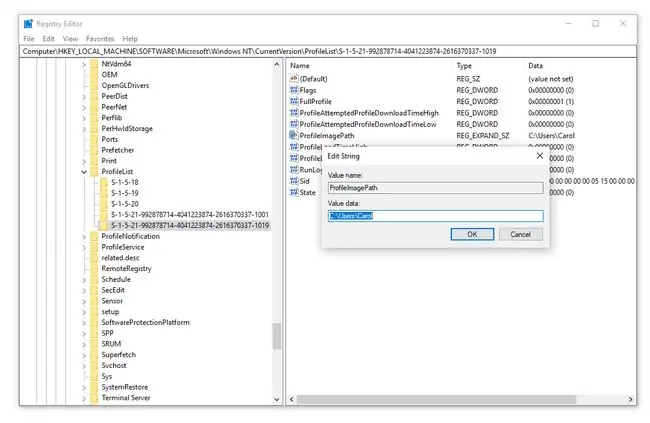
Txhua SIDs pib nrog S-1-5-21 tab sis yuav txwv tsis pub. Yog tias koj xav tau, koj tuaj yeem nrhiav tus neeg siv tus cim kev ruaj ntseg (SID) hauv Windows kom phim cov neeg siv nrog lawv cov SIDs.
Ib ob peb SIDs tuaj yeem txiav txim siab yam tsis muaj cov lus qhia txuas saum toj no. Piv txwv li, SID rau Administrator account hauv Windows ib txwm xaus rau 500. SID rau tus account qhua ib txwm xaus rau 501.
Koj kuj tseem yuav pom SIDs ntawm txhua qhov kev teeb tsa ntawm Windows uas sib haum rau qee qhov nyiaj tau los. Piv txwv li, S-1-5-18 SID tuaj yeem pom nyob rau hauv ib daim ntawv theej ntawm Windows koj tuaj hla thiab sib raug rau LocalSystem account, tus account system uas tau thauj khoom hauv Windows ua ntej tus neeg siv nkag mus.
Nov yog ib qho piv txwv ntawm tus neeg siv SID:
S-1-5-21-1180699209-877415012-3182924384-1004
Koj yuav txawv, tab sis lub hom phiaj ntawm txhua feem ntawm SID tseem zoo ib yam:
| S | 1 | 21-1180699209-877415012-3182924384 | 1004 | |
| Qhia tias qhov no yog SID | SID specification tus lej | Tus neeg saib xyuas tus kheej | Domain lossis lub koos pij tawj hauv cheeb tsam | Nco tus txheeb ze |
Txhua pawg lossis cov neeg siv uas tau tsim los ntawm tus kheej (piv txwv li, tsis suav nrog Windows los ntawm lub neej ntawd) yuav muaj tus txheeb ze ID ntawm 1000 lossis ntau dua.
Cov hauv qab no yog ob peb yam piv txwv ntawm txoj hlua tseem ceeb rau cov pab pawg thiab cov neeg siv tshwj xeeb uas muaj thoob plaws txhua qhov kev teeb tsa Windows:
- S-1-0-0 (Null SID): Muab tso rau thaum tsis paub tus nqi SID, lossis rau ib pab pawg tsis muaj tswv cuab.
- S-1-1-0 (World): Qhov no yog pab pawg ntawm txhua tus neeg siv.
- S-1-2-0 (Local): Qhov SID no tau muab rau cov neeg siv uas nkag mus rau hauv lub davhlau ya nyob twg.
Ntau ntawm SID Numbers
Thaum feem ntau cov kev sib tham txog SIDs tshwm sim nyob rau hauv cov ntsiab lus ntawm kev ruaj ntseg siab heev, feem ntau hais txog ntawm peb lub vev xaib revolve nyob ib ncig ntawm Windows Registry thiab yuav ua li cas cov neeg siv teeb tsa cov ntaub ntawv khaws cia rau hauv qee tus lej sau npe uas muaj npe tib yam li tus neeg siv SID. Yog li, ntawm qhov kev hwm, cov ntsiab lus saum toj no yog txhua yam koj xav paub txog SIDs.
Txawm li cas los xij, yog tias koj xav paub ntau dua li casually txaus siab rau cov cim kev ruaj ntseg, Microsoft muaj tag nrho cov lus piav qhia ntawm SIDs. Koj yuav pom cov ntaub ntawv hais txog qhov ntau ntu ntawm SID txhais tau li cas thiab koj tuaj yeem pom cov npe ntawm cov cim kev ruaj ntseg zoo li S-1-5-18 SID peb tau hais los saum toj no.
SID Siv rau Lwm Cov Cai
SID kuj yog cov lus luv rau lwm cov ntsiab lus thev naus laus zis tab sis tsis muaj leej twg cuam tshuam nrog SID raws li nws tau piav qhia saum toj no. Qee qhov piv txwv suav nrog tus cim kev sib tham, cov khoom siv sib txuas sib txuas, cov qauv kev sib xyaw ua ke, Hnub Nyab Xeeb Hauv Is Taws Nem, thiab kev txheeb xyuas cov neeg siv khoom.
Pab pawg. SID tsab ntawv kuj tseem siv rau hauv qee cov ntaub ntawv txuas ntxiv. Piv txwv li, ScanIt Cov Ntaub Ntawv, SID Suab, MrSID Duab, thiab Chav Ua Si Cov Ntaub Ntawv Backup cov ntaub ntawv txhua tus siv cov lus SID los qhia lawv cov ntaub ntawv txheeb ze.
FAQ
Kuv yuav nrhiav tau kuv SID hauv Windows li cas?
Koj tuaj yeem pom tus neeg siv SID siv Windows Management Instrumentation Command. Hauv Command Prompt, ntaus wmic useraccount qhov twg lub npe="USER" tau txais sid hloov USER nrog tus username > Enter.
Koj hloov SID hauv Windows li cas?
Mus rau C:\Windows\System32\Sysprep thiab khiav syspep.exe. Xaiv lub Generalize checkbox, ces xaiv OK. Thaum Sysprep ua tiav, rov pib lub computer.






